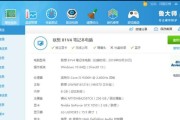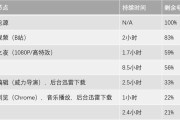在数字化时代的今天,个人电脑的安全性越来越受到重视。而设置开机密码是保护笔记本信息安全的最基本措施之一。本文将详细介绍如何为您的联想笔记本设置开机密码,确保您的数据安全。无论您是联想笔记本的初学者还是有经验的用户,本文都将为您提供详尽的指导。
设置开机密码前的准备工作
在正式设置开机密码之前,我们建议您先进行以下几步准备:
1.备份重要数据:设置开机密码前,请确保您的所有重要数据都已备份,以防忘记密码后无法访问数据。
2.开启联想笔记本电源:确保您的联想笔记本处于开启状态。
3.登录Windows操作系统:若您的笔记本尚未登录,需要先进入Windows界面。

步骤一:进入控制面板设置开机密码
1.打开控制面板:在Windows操作系统中,点击左下角的“开始”按钮,选择“控制面板”。
2.进入用户账户设置:在控制面板中,选择“用户账户”。
3.选择要设置密码的账户:在“用户账户”界面中,点击您当前使用的账户名称。
4.设置密码:在账户信息界面中,点击“创建密码”,然后按照提示输入您想要设置的密码,并进行确认。
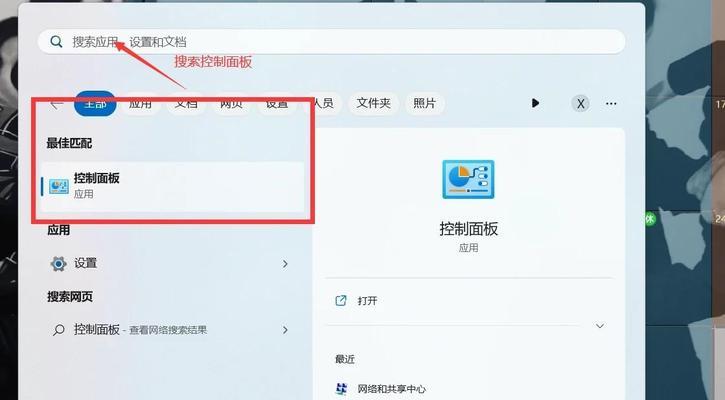
步骤二:确认开机密码设置
在设置完密码后,系统会提示您确认密码。请确保您所设置的密码安全可靠,不易被他人猜测。一个好的密码应包含字母、数字以及特殊符号,且长度不少于8个字符。
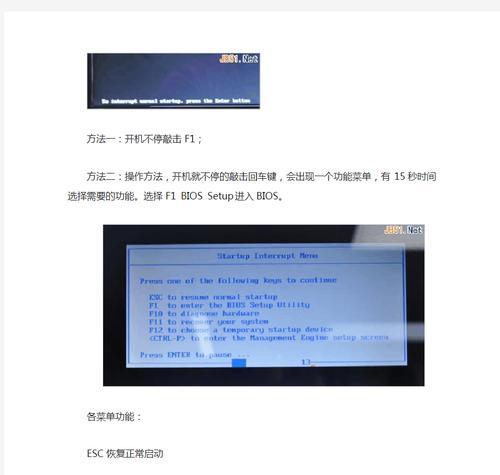
步骤三:开机密码生效测试
为了确保您的开机密码已经设置成功,请重启您的联想笔记本。在电脑启动过程中,系统会提示您输入开机密码。此时,您可以输入您刚才设置的密码,如果能够成功登录,则说明开机密码设置成功。
常见问题与解决方案
问:忘记开机密码怎么办?
答:如果不幸忘记了开机密码,您可以尝试使用密码提示或安全问题来恢复密码。如果这些方法都无法使用,则可能需要联系联想客服获取进一步的帮助,或使用专业的数据恢复服务。
问:如何更改已设置的开机密码?
答:若需要更改开机密码,重复以上设置密码的步骤即可。在“用户账户”界面中选择“更改密码”选项,然后按照指示操作即可更新您的密码。
小贴士与注意事项
1.定期更换密码:为了保护您的个人数据安全,建议定期更换开机密码。
2.不要使用简单密码:请避免使用如生日、电话号码等容易被他人猜测的密码。
3.管理好您的密码提示:在设置密码时,系统可能会要求您设置密码提示。请确保这个提示不会泄露您的密码信息。
通过以上步骤,您的联想笔记本现在应该已经具备了一个基本的安全防护措施。记住,安全防护是一个持续的过程,除了设置开机密码,还应该采取其他措施保护您的电脑不受恶意软件和其他网络威胁的侵害。接下来,您可以进一步了解如何使用防火墙、安装防病毒软件以及进行系统更新,全方位确保您的设备安全。
综合以上,我们详细介绍了如何为您的联想笔记本设置开机密码。希望这些步骤和建议能够帮助您更好地保护您的个人数据,并为您的电脑安全提供基础保障。安全地使用您的联想笔记本,享受无忧的数字化生活。
标签: #联想笔记本